Как переустановить ie 11: Как переустановить Интернет Эксплорер
Содержание
Как отключить или удалить Internet Explorer
Введение
Дорогие друзья, сегодня мы с вами узнаем, как удалить или отключить Internet Explorer в Windows. Вдаваться в подробности о том, зачем вам это понадобилось, мы не будем: о работе браузера и так всем хорошо известно. Поэтому мы сразу приступим к действиям. Рассматриваться процессы удаления и отключения будут отдельно, так как смысл у них разный. В первом случае вы полностью деинсталлируете приложение, а во втором просто назначаете другой браузер по умолчанию. Выбирайте, что именно вам необходимо, и переходите к соответствующему блоку.
Как удалить Internet Explorer
Стоит отметить, что перед удалением позаботьтесь о том, чтобы у вас на компьютере или ноутбуке под управлением Винды стоял другой браузер. В противном случае вы просто не сможете выйти в интернет. Как говорится, вы останетесь «у разбитого корыта». Вообще, не рекомендуется производить деинсталляцию этого приложения: лучше просто отключить его. Оно не занимает много памяти, не мешает вашей работе.
Оно не занимает много памяти, не мешает вашей работе.
Если же Internet Explorer просто мозолит ваши глаза, то удалите ярлыки приложения и смените браузер по умолчанию. Это описывается в следующем блоке. Если же вы твёрдо стоите на своём первоначальном решении, то приступим:
- Запустите «Панель управления» с помощью меню Пуск.
Панель управления Windows
- Откройте вкладку «Удаление программы».
Удаление программs
- В появившемся перечне компонентов найдите Internet Explorer и удалите его с помощью кнопки на верхней панели.
- Следуйте подсказкам на экране, чтобы сделать всё правильно. Готово!
Обратите внимание, что в операционной системе Виндоус 10 таким образом нельзя удалить IE, так как в списке из третьего пункта выше его просто нет. В этой версии ОС используется совершенно другой браузер по умолчанию. Однако, наш IE в системе всё же есть. Вы можете удалить папку с содержанием всех файлов IE. Других способов нет. Естественно, делать это тоже не рекомендуется.
Естественно, делать это тоже не рекомендуется.
Как отключить Internet Explorer
Если пользователей всячески стараются отговорить от того, чтобы удалить Internet Explorer в Windows, то от отключения переубеждать никто не будет. Сделать это очень легко, поэтому не пугайтесь сразу. Поехали:
- Перейдите в уже знакомую вам «Панель управления» через меню Пуск.
- Нажмите на большую вкладку «Программы».
- В следующем окне нужно будет запустить параметры по ссылке «Включение или отключение компонентов Windows».
Включение или отключение компонентов Windows
- В новом маленьком окне появится список утилит. Найдите Internet Explorer и снимите с него галочку.
- Далее, вы увидите предупреждение о том, что внесённые изменения повлияют на работу системы. Жмём на кнопку «Да».
Подтверждение отключения Internet Explorer
- Кликаем ОК.
 Дождитесь, пока компьютер изменит настроенные параметры.
Дождитесь, пока компьютер изменит настроенные параметры.
Изменение функций Windows
- После этого потребуется перезагрузка компьютера или ноутбука. Вы можете сделать её сразу или немного позже. На этом наша миссия объявляется завершённой.
Сообщение о необходимости перезагрузки компьютера
Ставим другой браузер по умолчанию
После проведённых выше манипуляций необходимо будет установить другую программу для открытия веб-страниц по умолчанию. Если вы используете Windows 10, то перейдите в соответствующий блок. Ниже представлена инструкция для более ранних версий операционной системы от компании Майкрософт.
Windows 7 и 8.1
- Запустите «Панель управления» с помощью меню Пуск.
- Нажмите на большую вкладку «Программы».
- В следующем окне нужно будет запустить параметры по ссылке «Программы по умолчанию».
Задание программ по умолчанию
- В появившемся перечне найдите нужный вам браузер и кликните по нему левой кнопкой мыши.

- Справа вы увидите две больше кнопки. Нажмите на «Использовать по умолчанию».
- Подтвердите выполненные действия с помощью подсказок на экране. Готово! Обратите внимание, что может потребоваться перезагрузка компьютера.
Windows 10
- Здесь всё намного проще и удобнее. Для начала зайдите в «Параметры», которые доступны вам через меню Пуск.
- Откройте пункт «Система».
Панель управления Windows 10
- И запустите «Приложения по умолчанию».
Приложения по умолчанию в Windows10
- В правом блоке есть графа «Веб-браузер», где вы и должны выставить нужную вам программу, нажав по пункту левой кнопкой мыши. Перезагрузка устройства после выполнения этих действий не требуется. Готово!
Заключение
Уважаемые читатели, сегодня мы с вами не только узнали, как отключить Internet Explorer в Windows 7, 8.1 или 10, но и как удалить эту программу. Напоминаем, что последнее делать не рекомендуется. Расскажите в комментариях, что вы всё-таки выбрали и почему? Чем вас не устраивает родной браузер от Майкрософта?
Восстановить Internet Explorer 11 в Windows 10
Компонент Windows Internet Explorer был удален первым. Итак, я прошел через папки «Program Files» и «Program Files (x86)» и удалил из них каталоги «Internet Explorer». Итак, я попытался установить компонент Windows Internet Explorer, вроде работает, но когда я запускаю Internet Explorer, отображается ошибка и предлагается отладка.
Итак, я прошел через папки «Program Files» и «Program Files (x86)» и удалил из них каталоги «Internet Explorer». Итак, я попытался установить компонент Windows Internet Explorer, вроде работает, но когда я запускаю Internet Explorer, отображается ошибка и предлагается отладка.
Я нашел сообщение Как переустановить поврежденный Internet Explorer 11 в Windows 10, и, прочитав первый ответ, я выполнил команду в консоли:
FORFILES / P% WINDIR% \ maintenance \ Packages / M Microsoft-Windows-InternetExplorer- * 11. *. Mum / c «cmd / c
echo Удалить пакет @fname && start / w pkgmgr / up: @fname / quiet / norestart»
После перезапуска компонент Windows Internet Explorer вообще не появляется в списке компонентов системы.
Я загрузил для своей Windows 10 x64 Ru по ссылке Offline Installer: IE11-Windows6.1-x64-ru-ru.exe.
Я запускаю установку, и появляется следующее сообщение: «Установка Internet Explorer не завершена”.
А что делать, как сбросить Internet Explorer 11 в Windows 10?
Вопрос остается открытым.
Отвечать
Проблему решили стандартными средствами Windows:
- Пуск> Настройки> Приложения и компоненты> Параметры управления> Добавить функции> Internet Explorer 11
- Перезагрузка системы
- Internet Explorer 11 появился в списке доступных и помечен как установленный, однако он по-прежнему выдает ошибку при запуске приложения
- Пуск> cmd> sfc / scannow
- Защита ресурсов Windows обнаружила поврежденные файлы и успешно восстановила их (см.
 WinDir \ Logs \ CBS \ CBS.log)
WinDir \ Logs \ CBS \ CBS.log) - выход
Источник: https://answers.microsoft.com/ru-ru/ie/forum/all/vosstano/5610f011-9b43-4e56-b614-f212a64696d2
Как переустановить Internet Explorer
Самым популярным веб-браузером в Интернете является Microsoft Internet Explorer, обычно называемый IE. В настоящее время новейшей версией IE является IE7.
Иногда у пользователей компьютеров возникают проблемы с компьютером или веб-браузером (MS Internet Explorer). В это время им следует переустановить Internet Explorer, чтобы устранить неполадки или определить причину проблемы и исправить любые сбои. Однако следует отметить, что процедура переустановки не предусмотрена. Процедура переустановки требует, чтобы пользователи удалили свой текущий Internet Explorer и установили его снова. Вот несколько советов.
Удаление Internet Explorer
Удалить Internet Explorer довольно просто.
Нажмите «Пуск» -> «Панель управления» -> «Установка и удаление программ».
Найдите вкладку «Установка/удаление» и перейдите по списку к Internet Explorer. Теперь выделите Internet Explorer и нажмите «Добавить/Удалить».
Если IE не отображается в разделе «Установка и удаление программ»
Если Internet Explorer не отображается в разделе «Установка и удаление программ», как в случае с Windows Vista и Windows 7, по-прежнему можно эффективно удалить IE из Windows.
В Windows Vista откройте «Пуск» -> «Панель управления» -> «Установка и удаление программ» и щелкните правой кнопкой мыши «Добавить и удалить компоненты Windows». В появившемся окне снимите флажок Internet Explorer. Чтобы получить дополнительную помощь, посмотрите это видео.
В Windows 7 перейдите в панель управления («Пуск» -> «Панель управления») и в разделе «Программы» нажмите «Удалить программу». Затем на левой боковой панели нажмите «Включить или отключить функции Windows» и снимите флажок Internet Explorer из списка.
Переустановите Internet Explorer
Теперь, когда Internet Explorer удален, либо переустановите Internet Explorer, поставляемый с компьютером, либо установите самую последнюю версию Internet Explorer.
- Чтобы переустановить оригинальный Internet Explorer, поставляемый с компьютером, найдите программу IE на диске восстановления Windows.
- Вставьте диск восстановления и загрузите Internet Explorer, нажмите «Восстановить предыдущую конфигурацию Windows» или выберите «Дополнительно», чтобы указать, какие дополнительные компоненты необходимо удалить.
- После нажатия кнопки восстановления появится диалоговое окно IE 6. Он находится в режиме обслуживания. После начала установки нажмите OK, чтобы восстановить IE.
- В диалоговом окне пользователю будет предложено подтвердить свой выбор, нажать «ОК» и следовать указаниям мастера настройки.
Установка самой последней версии Internet Explorer
Помимо восстановления текущей версии IE компьютера, существует возможность установки новой улучшенной версии Internet Explorer. Просто следуйте этим советам:
- Посетите веб-сайт Microsoft, чтобы загрузить самую последнюю версию Internet Explorer.

- Нажмите «Загрузить», чтобы загрузить самую последнюю версию.
- Выберите сохранить на компьютер
- Теперь удалите текущую версию IE, нажав Пуск/Панель управления/Установка и удаление программ.
- Найдите вкладку «Установка/удаление» и перейдите в список к Internet Explorer. Теперь выделите Internet Explorer и нажмите «Добавить/Удалить».
- Перейдите в папку, где был сохранен только что загруженный IE, и дважды щелкните, чтобы установить его. Следуйте указаниям мастера установки.
Как удалить или переустановить Internet Explorer 11 в Windows 10
Реклама
- Главная
- Учебники
- Microsoft
- Windows 10
- Как удалить или переустановите Internet Explorer 11.
 ..
..
1 Ответ
+3 голоса
Лучший ответ
1. Как удалить Internet Explorer из Windows 10
2. Переустановите Internet Explorer 11 в Windows 10
Точно так же, как устройства и операционные системы постоянно обновляются, мы видим, как браузеры сделали гигантские шаги, включая новые функции и возможности..
Одним из наиболее распространенных случаев является Internet Explorer , который присутствовал и до сих пор скрыт в операционных системах Windows на протяжении всей своей истории, но постепенно был преодолен динамикой Google Chrome, появлением Firefox Quantum или решимостью Microsoft оставить Edge в качестве браузера по умолчанию.
Реклама Как мы уже говорили, Internet Explorer по-прежнему присутствует в Windows 10, все еще в последней версии, и если мы захотим его удалить, «ТехноВикис» предпримет шаги для этого..
Чтобы быть в курсе, не забудьте подписаться на наш канал YouTube! ПОДПИСАТЬСЯ
1. Как удалить Internet Explorer из Windows 10
Как удалить Internet Explorer из Windows 10
Шаг 1
Для этого заходим в меню Пуск и там выбираем утилиту «Конфигурация»:
9 0003
Шаг 2
Там мы выбираем опцию «Приложения», переходим в раздел «Приложения и функции» и нажимаем на строку «Управление дополнительными функциями»:
Шаг 3
В появившемся окне мы находим Internet Explorer 11, нажимаем на него, и кнопка «Удалить» становится активной:
Шаг 4
Начнется процесс удаления IE11. Для применения изменений потребуется перезагрузить компьютер.
2. Переустановите Internet Explorer 11 в Windows 10
Шаг 1
Возможно, потребуется снова установить Internet Explorer, поскольку на его основе опция «функция»:
Шаг 2
В доступных опциях мы находим Internet Explorer 11, и кнопка «Установить» будет активирована:
Шаг 3
Нажмите здесь, и мы увидим, что процесс установки Internet Explorer 11 начинается снова.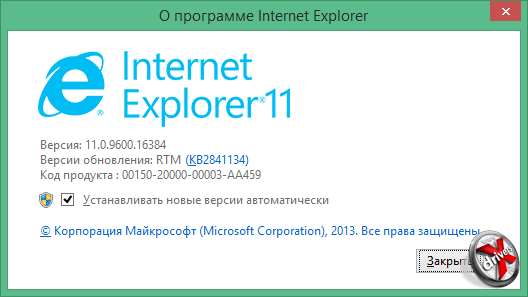
С помощью этого простого процесса мы можем удалить или переустановить Internet Explorer в Windows 10.
ответил
к
переполнение стека
(3,4 млн баллов)
отредактировано
Вопросы по теме
Как заблокировать Internet Explorer в Windows 10
задан вопрос
26 окт. 2019 г.
в Windows 10
к
назад в будущее
(537 тыс. баллов)
| 214 просмотров
Internet Explorer не отображается в Windows 10 | РЕШЕНИЕ
спросил
10 июля 2020 г.
в Windows 10
к
назад в будущее
(537 тыс. баллов)
| 219 просмотров
Как переустановить или сбросить время приложения в Windows 10
спросил
23 окт. 2019 г.
в Windows 10
к
назад в будущее
(537 тыс. баллов)
| 191 просмотр
Включить защиту от отслеживания в Microsoft Edge и Internet Explorer 11
запрос
29 окт.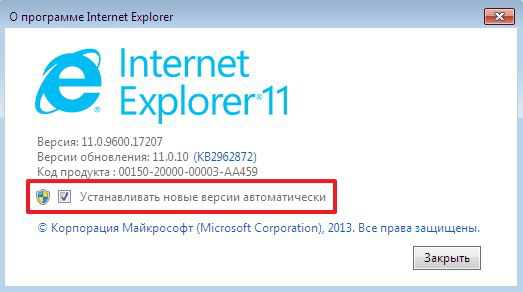
 Дождитесь, пока компьютер изменит настроенные параметры.
Дождитесь, пока компьютер изменит настроенные параметры.
 WinDir \ Logs \ CBS \ CBS.log)
WinDir \ Logs \ CBS \ CBS.log)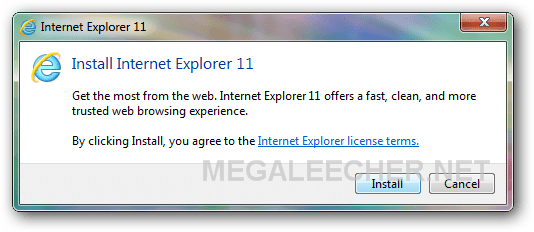
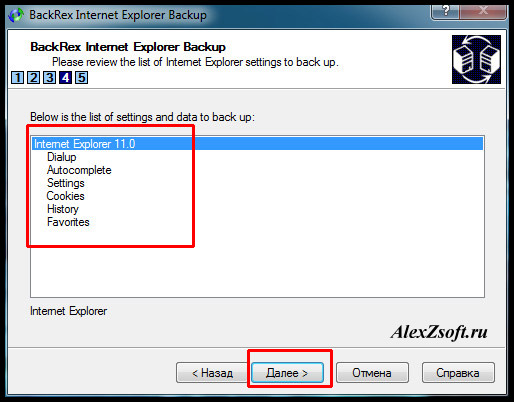 ..
..